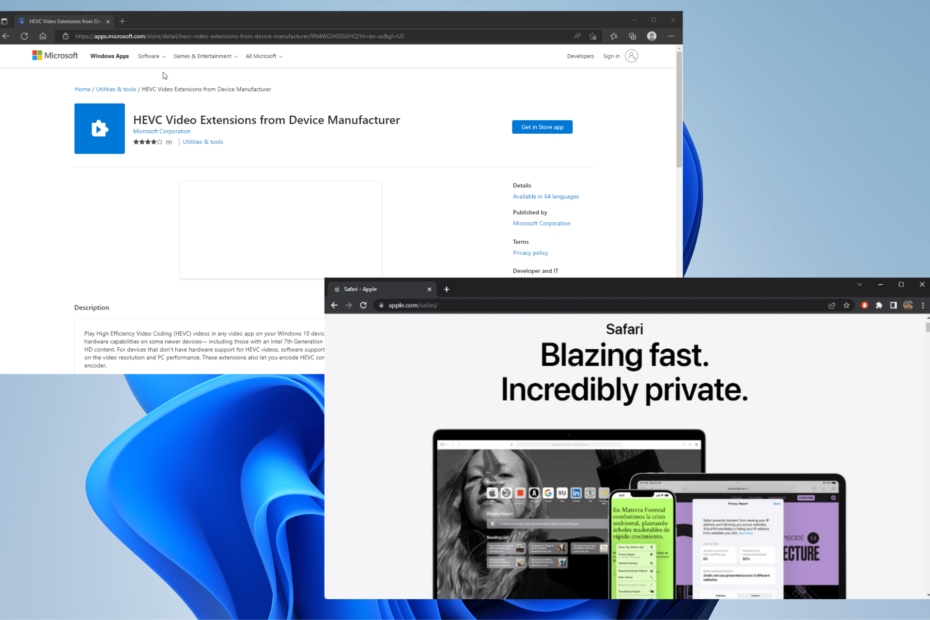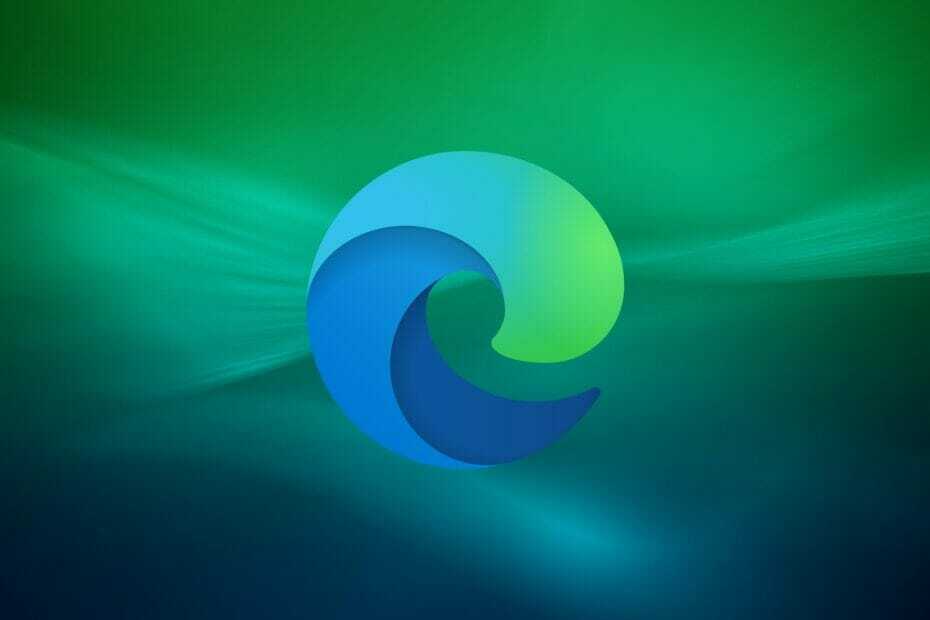- მას შემდეგ რაც მაიკროსოფტმა გააკეთა განცხადება, მომხმარებლები ეძებენ Edge Efficiency რეჟიმის ჩართვის სხვადასხვა გზებს.
- ეს ახალი საინტერესო ფუნქცია ხელს შეუწყობს ბრაუზერის მუშაობის ოპტიმიზაციას ბატარეის დაზოგვით და რესურსების გამოყენების შემცირებით.
- ამასთან, შესაძლოა, ყველა გაუმჯობესება არ იყოს კარგი, რადგან ეს რამდენიმე მახასიათებლის შენელებას გამოიწვევს.
- გსურთ ჩართოთ ან გამორთოთ Microsofts Edge Efficiency რეჟიმი, გამოსავალი დგას ღილაკის და ამ სახელმძღვანელოს დაჭერით.

ეს პროგრამა გამოასწორებს კომპიუტერის ჩვეულებრივ შეცდომებს, დაგიცავთ ფაილების დაკარგვისგან, მავნე პროგრამებისგან, აპარატურის უკმარისობისგან და მაქსიმალურად შესრულდება თქვენი კომპიუტერის ოპტიმიზაცია. შეასწორეთ კომპიუტერის პრობლემები და ამოიღეთ ვირუსები ახლა 3 მარტივ ეტაპზე:
- ჩამოტვირთეთ Restoro PC Repair Tool მას გააჩნია დაპატენტებული ტექნოლოგიები (პატენტი ხელმისაწვდომია) აქ).
- დააჭირეთ დაიწყეთ სკანირება Windows– ის პრობლემების მოსაძებნად, რომლებიც შეიძლება კომპიუტერის პრობლემებს იწვევს.
- დააჭირეთ შეკეთება ყველა თქვენი კომპიუტერის უსაფრთხოებასა და მუშაობაზე გავლენის მოსაგვარებლად
- Restoro გადმოწერილია 0 მკითხველი ამ თვეში.
Microsoft- ის ბოლო განცხადების თანახმად, ეფექტურობის რეჟიმი პირას ხელს შეუწყობს ენერგიის მოხმარების მინიმუმამდე შემცირებას კვების ელემენტის გახანგრძლივებაზე თქვენს მოწყობილობაზე რესურსების გამოყენების შემცირებით.
როდესაც ჩართავთ ეფექტურობის რეჟიმს, Edge შეამცირებს პროცესორის და მეხსიერების დატვირთვას 5 წუთის შემდეგ ავტომატურად დააძინეთ არააქტიური ჩანართები და პატივს სცემთ თქვენს წინა საძილე ჩანართებს გამოიწვევს დროს.
ამ ფუნქციის ერთადერთი უარყოფითი მხარეა ის, რომ ამან შეიძლება გამოიწვიოს ვიდეოების ნაკლებად გლუვი და ანიმაციების შენელება, როდესაც თქვენ არ ურთიერთქმედებით ბრაუზერთან.
ეს ახალი ფუნქცია ამჟამად მხოლოდ შერჩეული ინსაიდერებისათვის არის ხელმისაწვდომი და გაუმჯობესებები შეიძლება განსხვავდებოდეს თქვენი მოწყობილობის სპეციფიკაციებისა და ბრაუზერის ინდივიდუალური ჩვევების შესაბამისად.
მათთვის, ვინც ეძებს ამ ახალი ფუნქციის ჩართვისა და დაჩქარების გზებს ვინდოუსი 11 კომპიუტერში ინტერნეტის დათვალიერებისას, აქ მოცემულია, თუ როგორ შეგიძლიათ ჩართოთ ახალი ეფექტურობის რეჟიმი Microsoft Edge- ში.
როგორ ჩავრთო Edge Efficiency რეჟიმი Windows 11-ზე?
1. გამოიყენეთ Microsoft- ის Edge პარამეტრები
- გახსენით Edge და დააჭირეთ ჰორიზონტალურ სამი წერტილის მენიუს ზედა მარჯვენა კუთხეში გასახსნელად პარამეტრები.

- მარცხენა გვერდითი ზოლიდან აირჩიეთ სისტემა და შესრულება.
- Ქვეშ შესრულების ოპტიმიზაცია განყოფილება, ჩართეთ ეფექტურობის რეჟიმიგადართვა ფუნქციის ჩასართავად.

თქვენ ასევე დაგაინტერესებთ იცოდეთ, რომ შეგიძლიათ ეფექტურობის რეჟიმის მორგება და ამის სამი ვარიანტი აირჩიოთ.
თქვენ შეგიძლიათ აირჩიოთ ეფექტურობის რეჟიმის შენარჩუნება ყოველთვის აქტიური, მხოლოდ მაშინ, როდესაც თქვენი კომპიუტერი არ არის ჩართული, ან როდესაც თქვენი მოწყობილობა არ არის მიერთებული და ენერგია არ იწურება.
ახლა, როდესაც ჩართეთ ეფექტურობის რეჟიმი, გააგრძელეთ კითხვა, რომ იპოვოთ მისი პერსონალიზება.
2. ეფექტურობის რეჟიმის პერსონალიზაცია Microsoft Edge- ში
- კიდევ ერთხელ, წასვლა Microsoft Edge პარამეტრები და აირჩიეთ სისტემა და შესრულება.
- ახლა დააჭირეთ ღილაკს შესრულების ღილაკი შეცვლა ეფექტურობის რეჟიმი პარამეტრები

თუ მიხვალთ იმ დასკვნამდე, რომ ეფექტურობის რეჟიმი არ არის თქვენთვის, მისი გამორთვა ნებისმიერ დროს შეგიძლიათ ზემოთ მოცემული ნაბიჯების შესრულებით, მაგრამ ამის ნაცვლად, თქვენ გამორთავთ ეფექტურობის რეჟიმს გადართვა.
იმედი მაქვს, რომ იპოვნეთ ის, რასაც ეძებდით და ახლა შეგიძლიათ გამოიყენოთ ეს ახალი ფუნქცია თქვენი კომპიუტერის საერთო მუშაობის გასაუმჯობესებლად.
გსურთ გაიგოთ ახალი ოპერაციული სისტემის სხვა ახალი ფუნქციები და გაუმჯობესებები? მაშინ აუცილებლად უნდა გაეცნოთ ჩვენს Windows 11-ის მშენებლობის მიმოხილვა.
გაქვთ რაიმე შემოთავაზება ან რაიმე კითხვა? შეგიძლიათ გამოიყენოთ ქვემოთ მოცემული კომენტარის განყოფილება და გვითხარით რას ფიქრობთ.